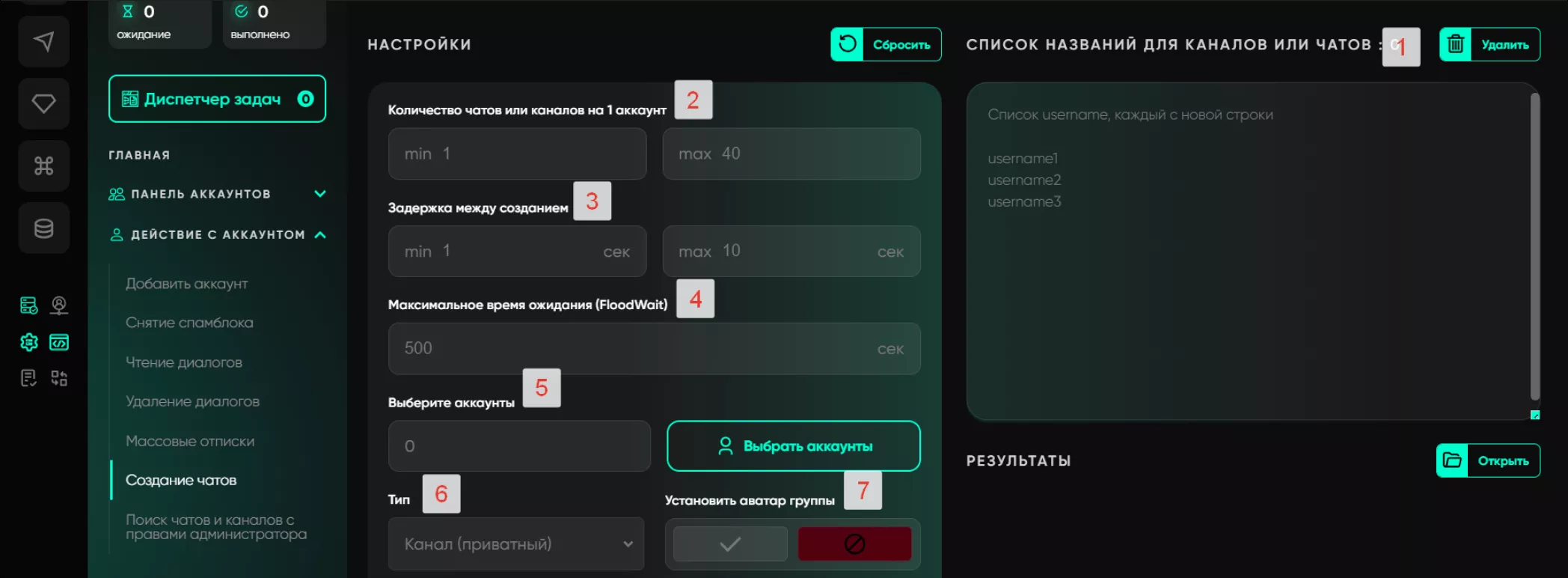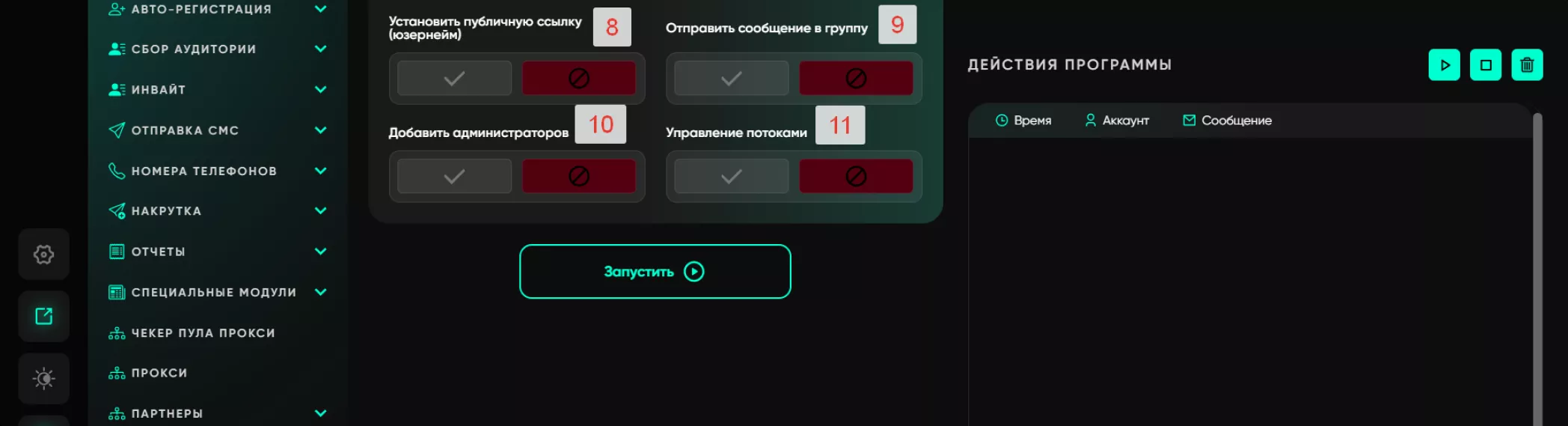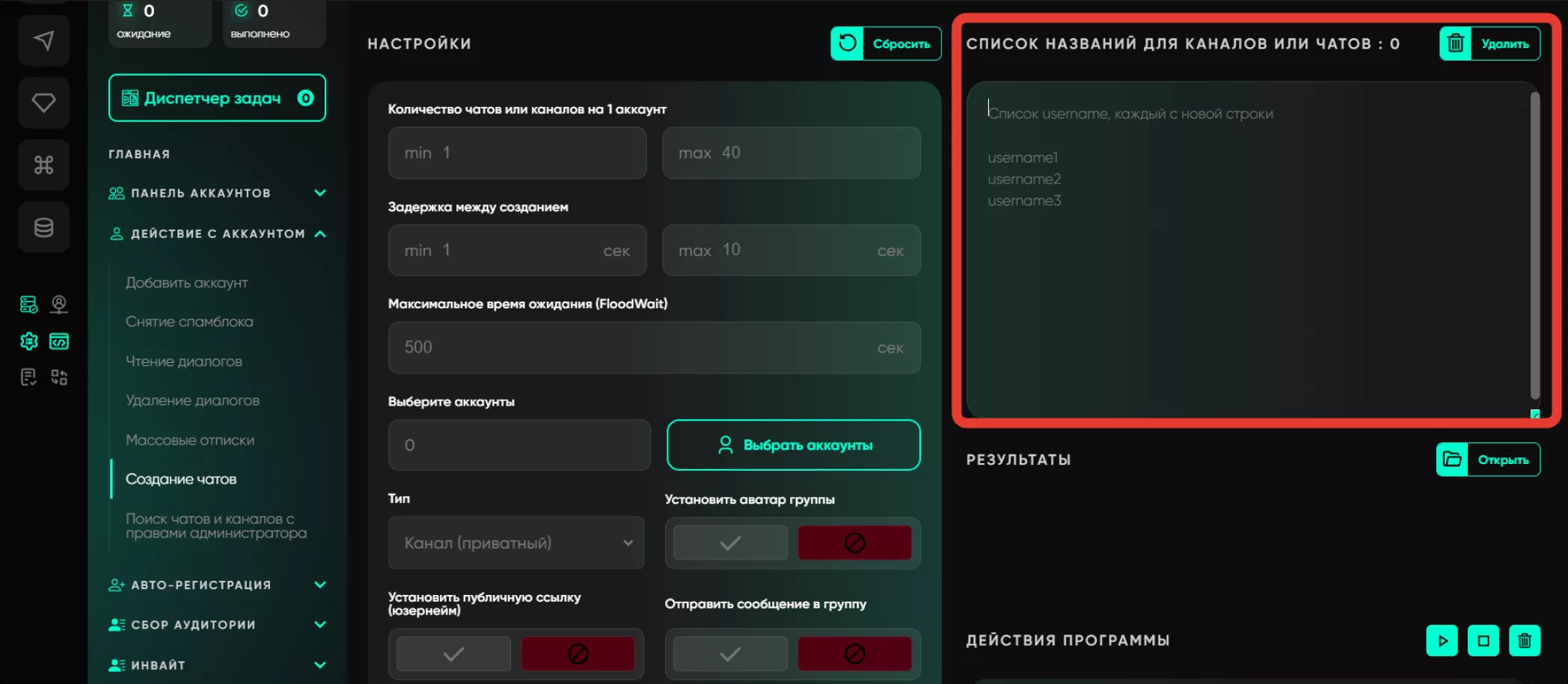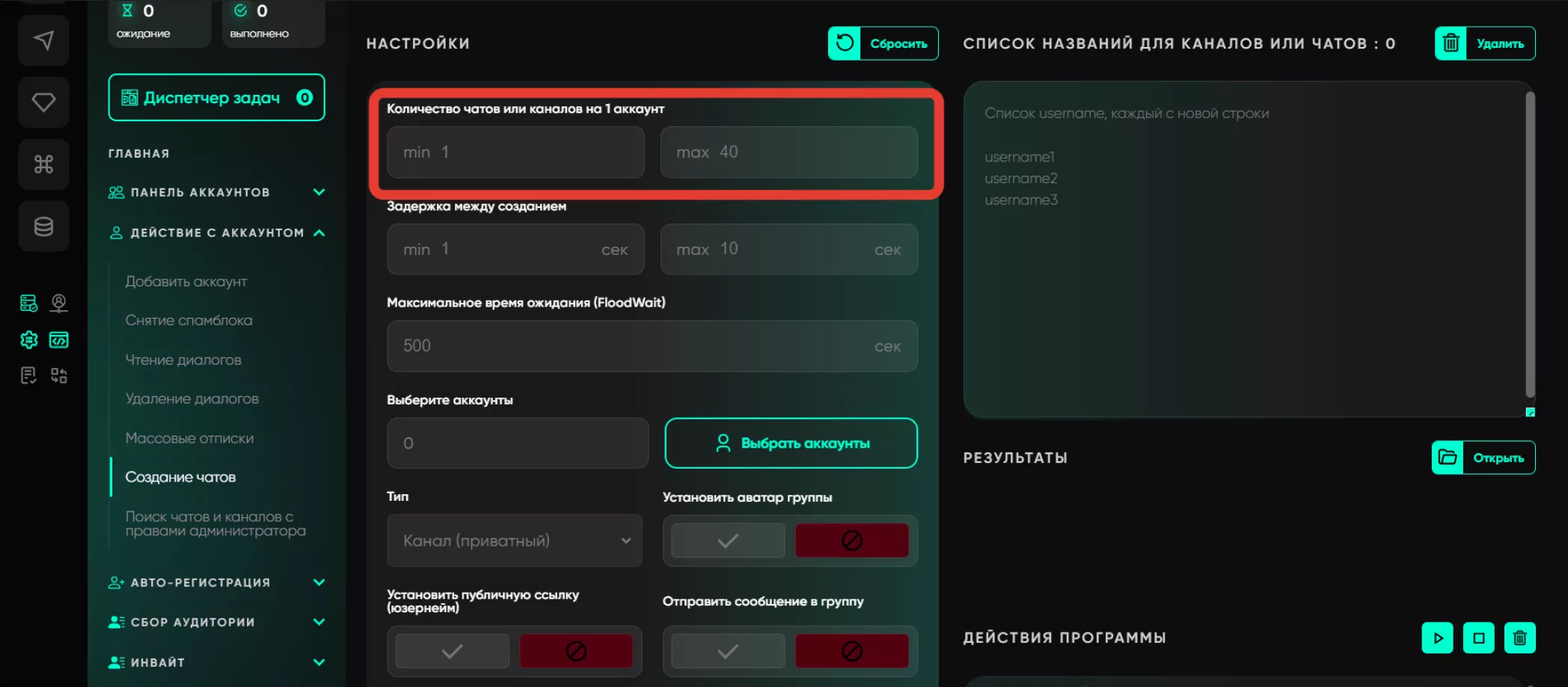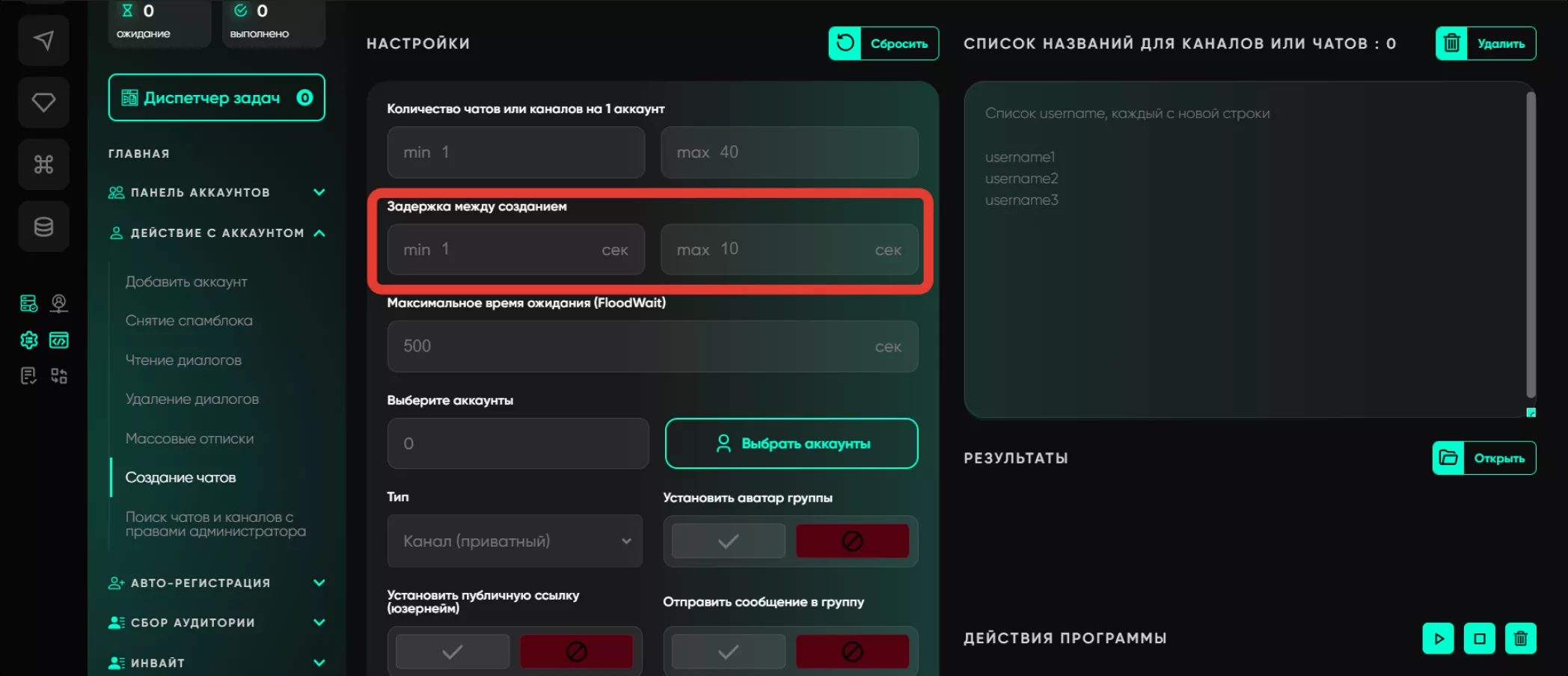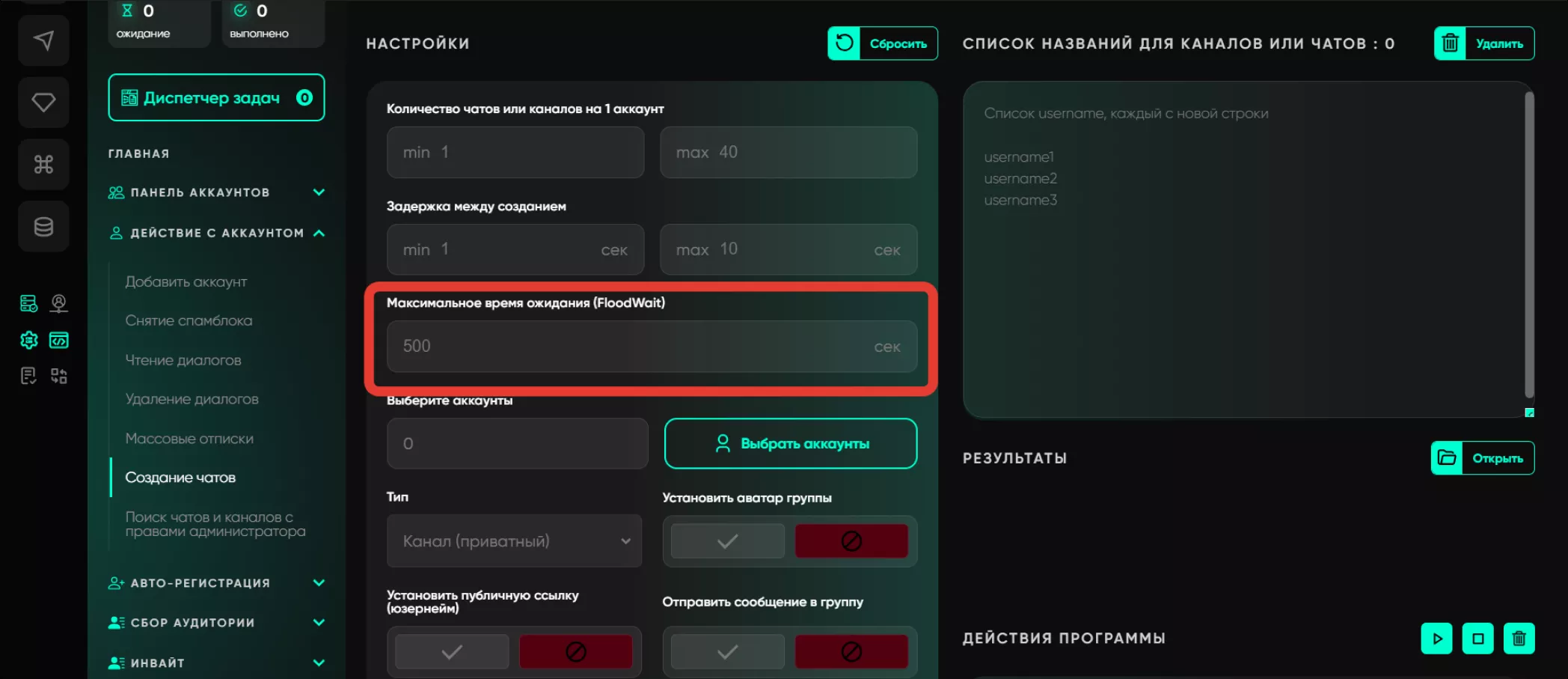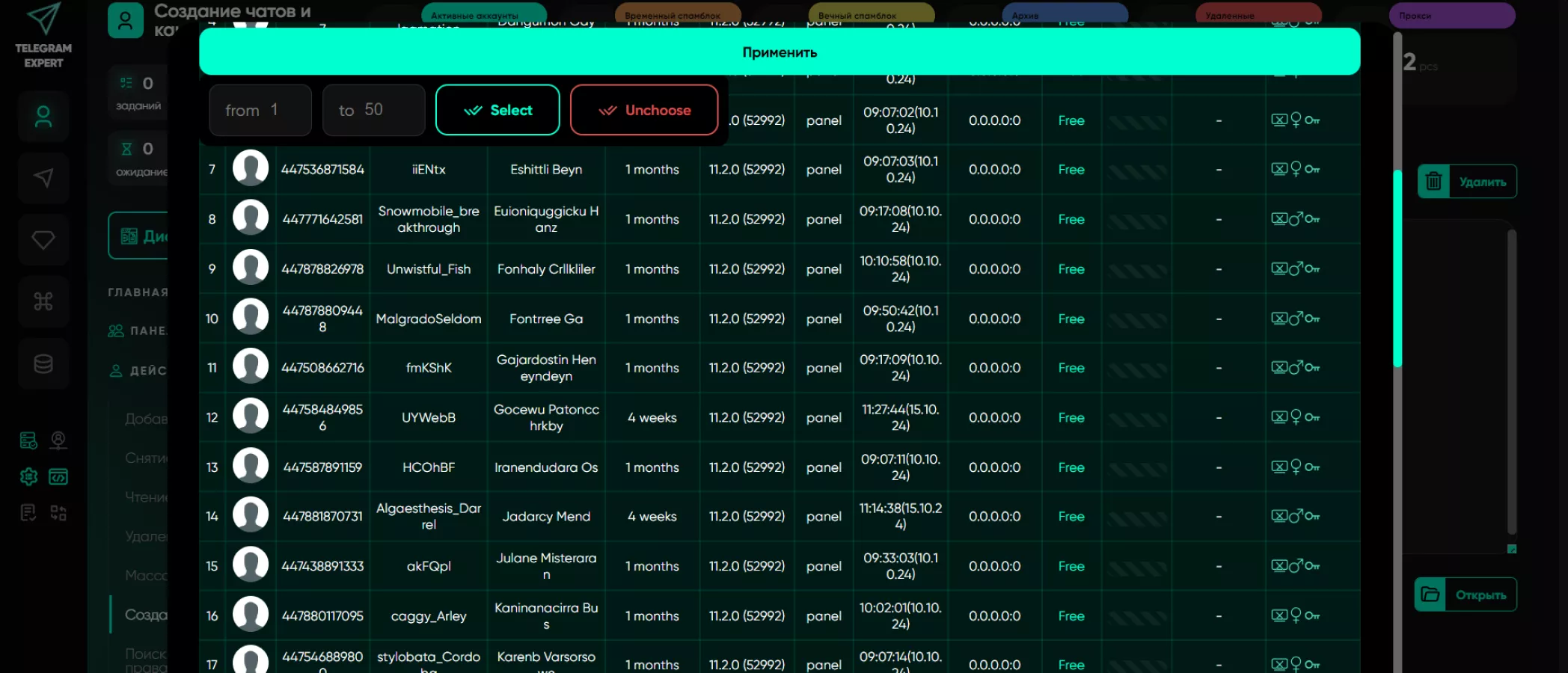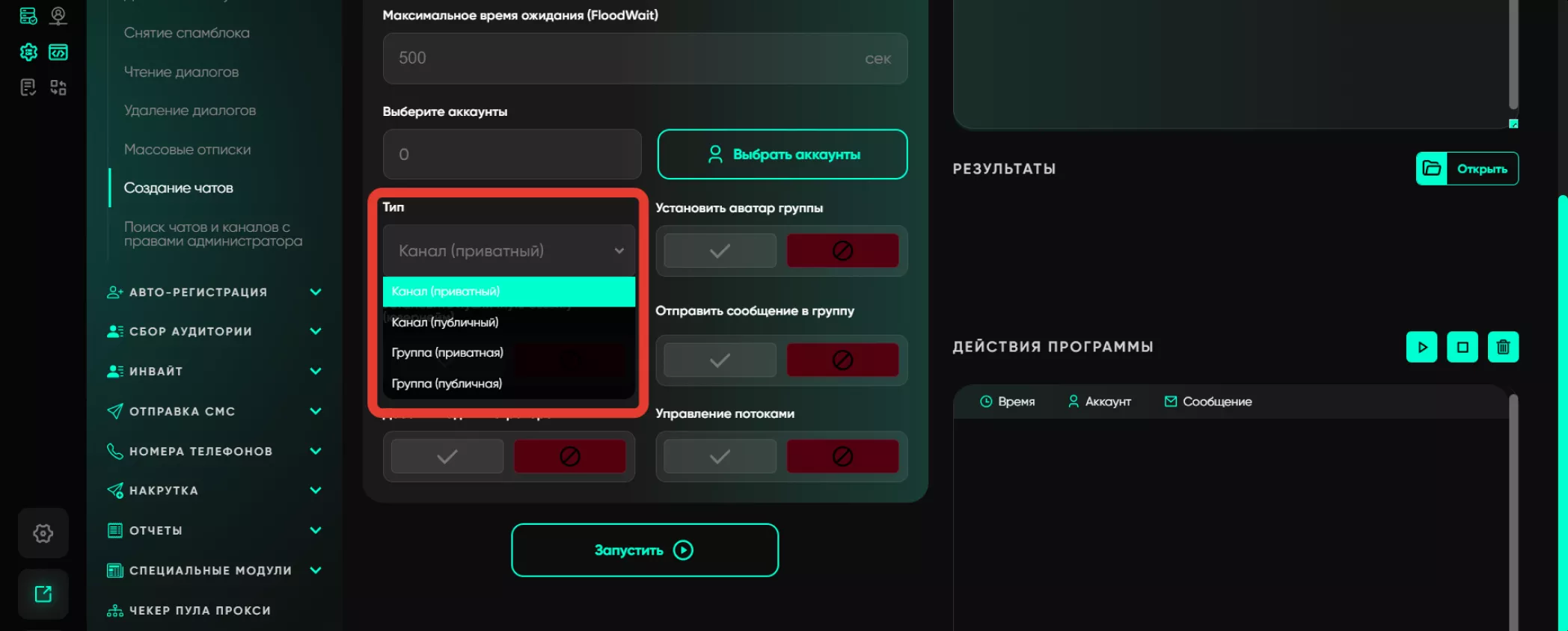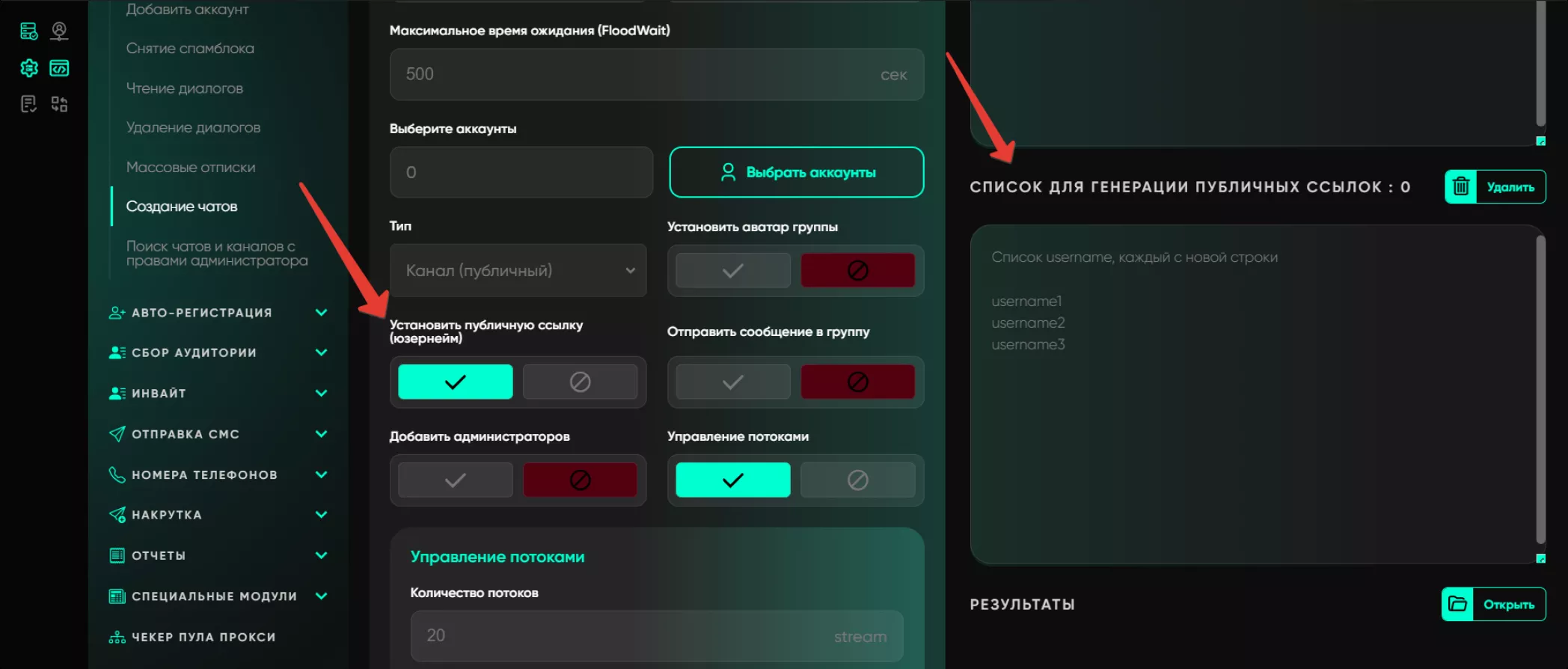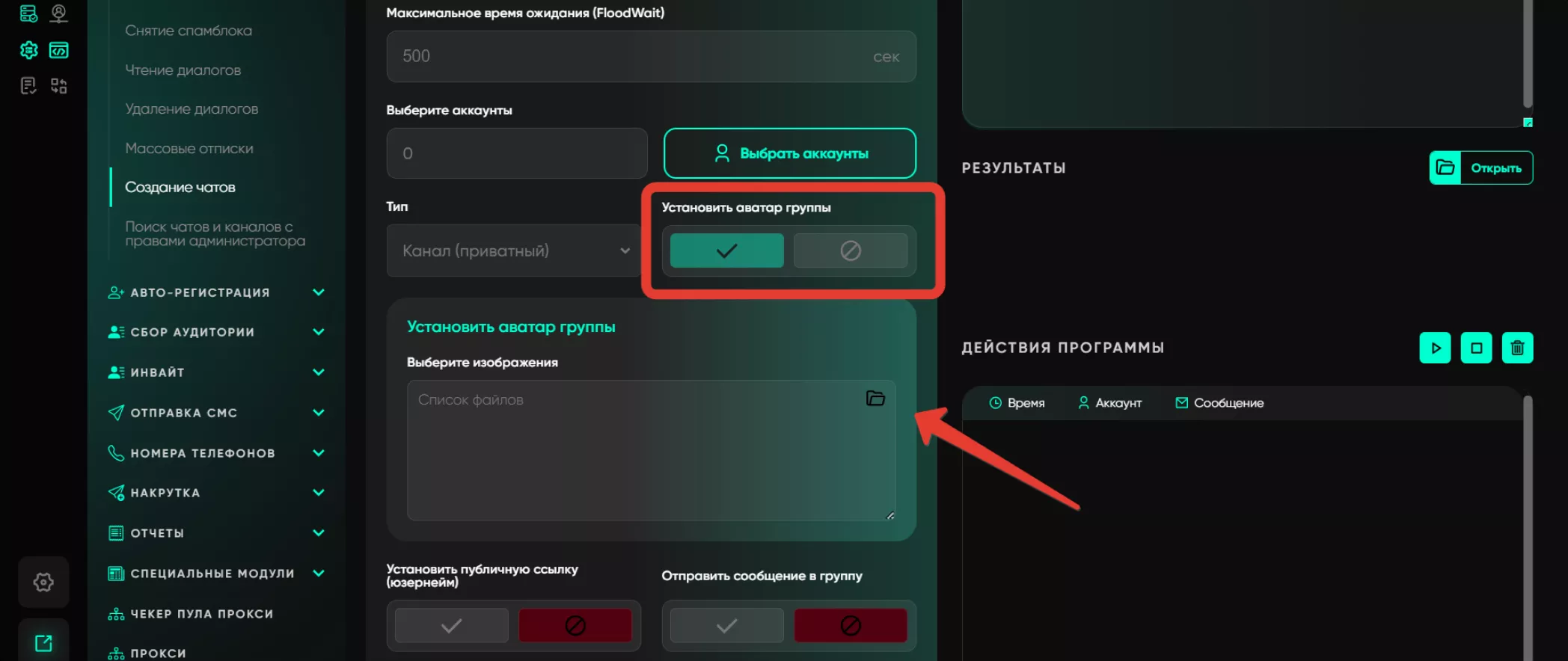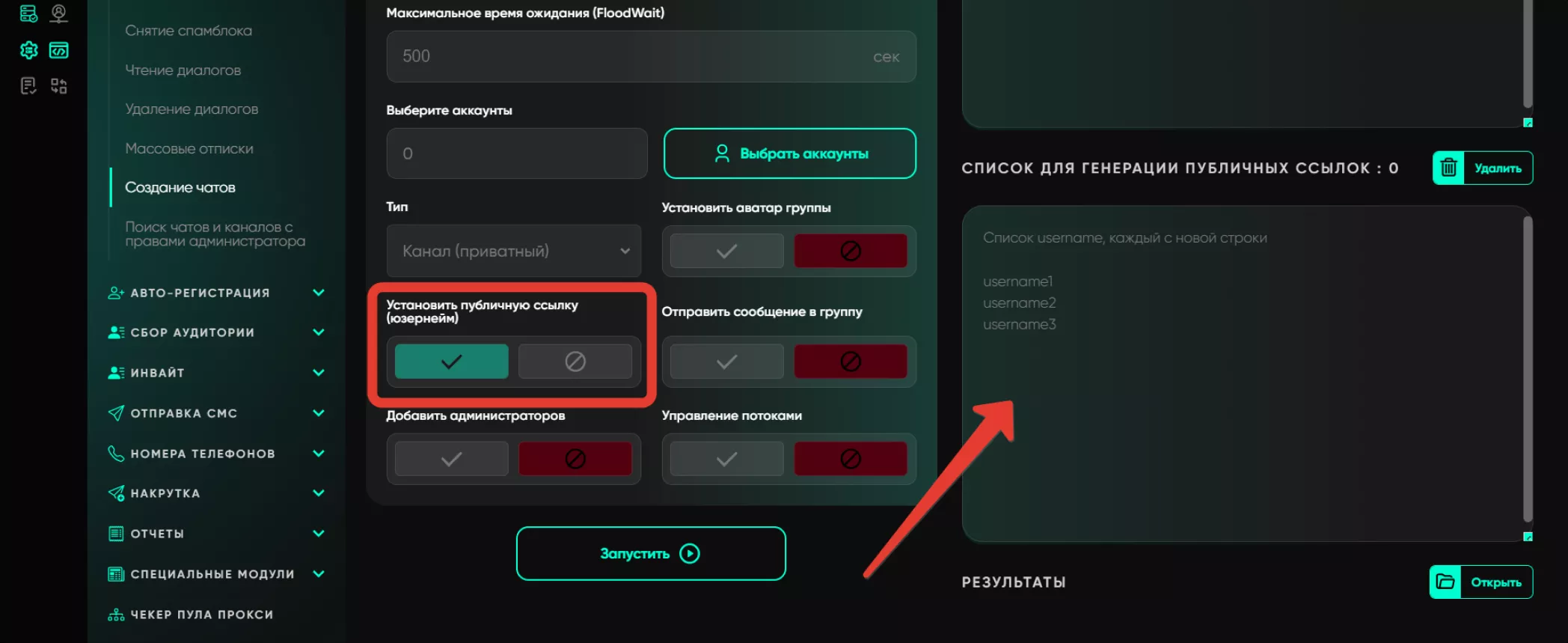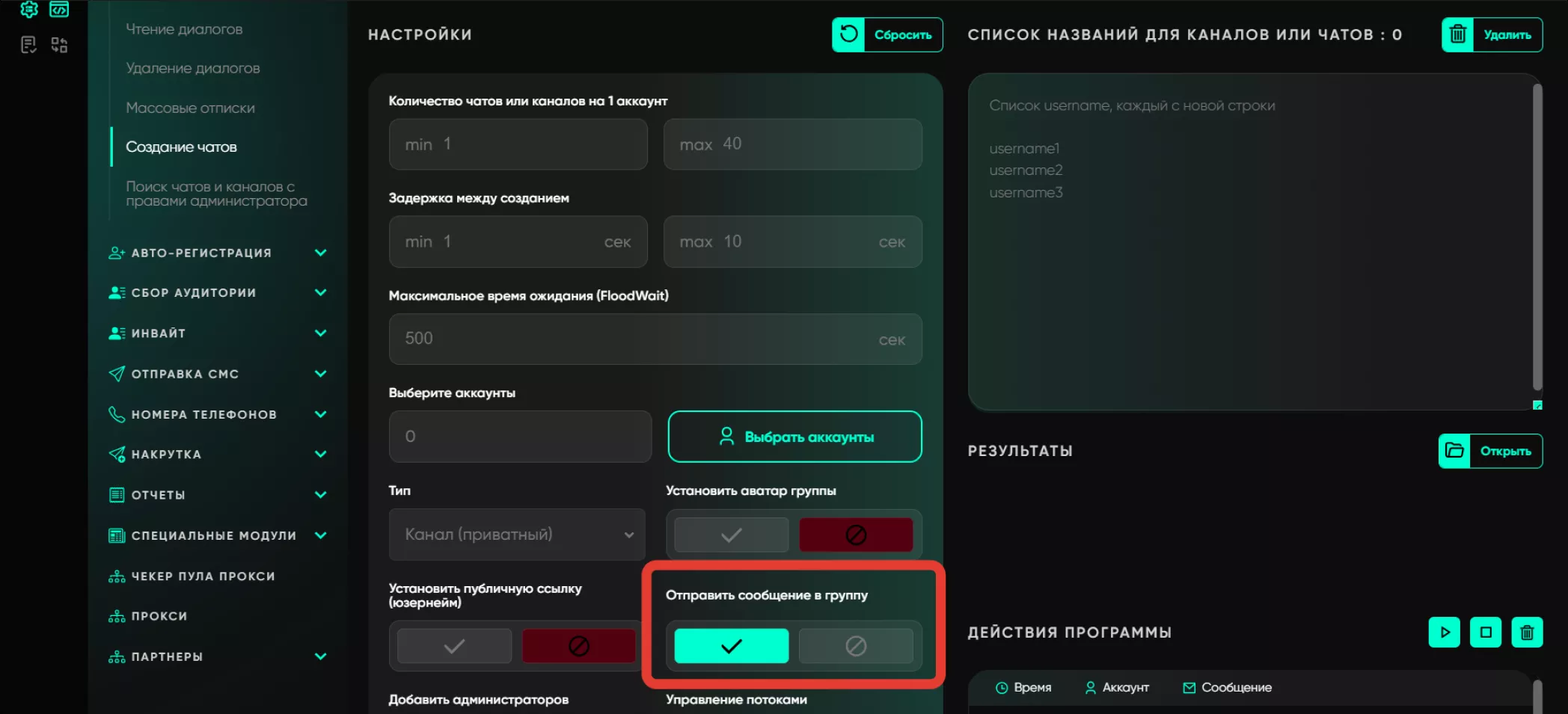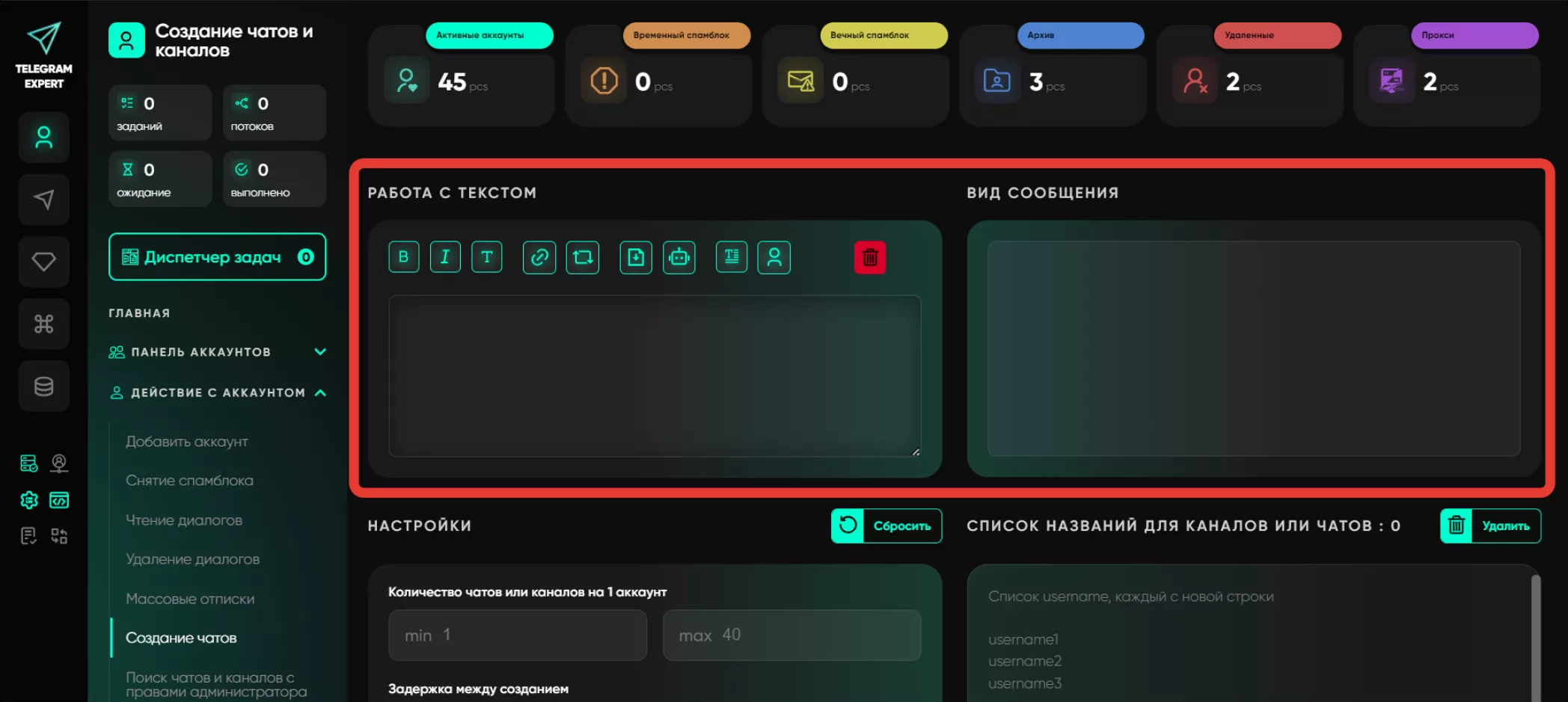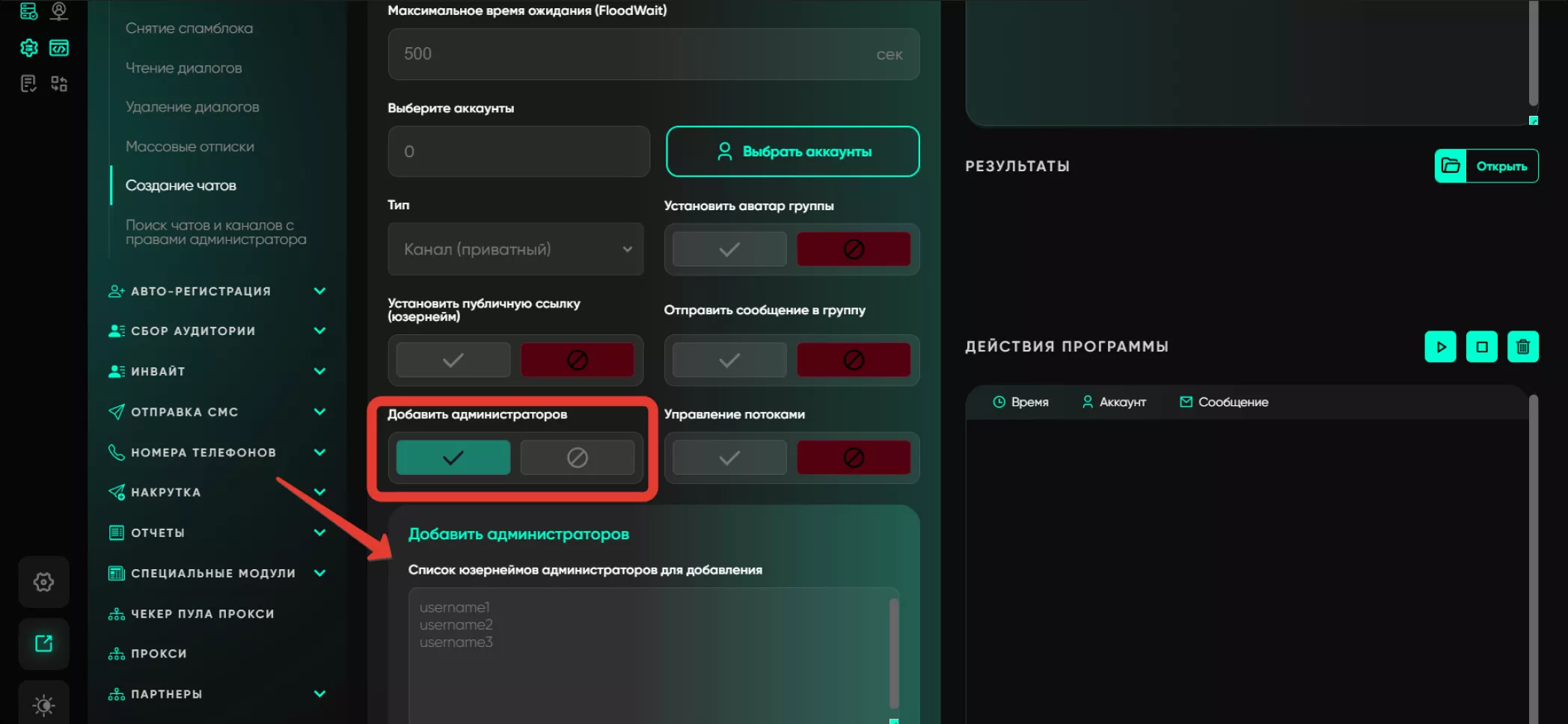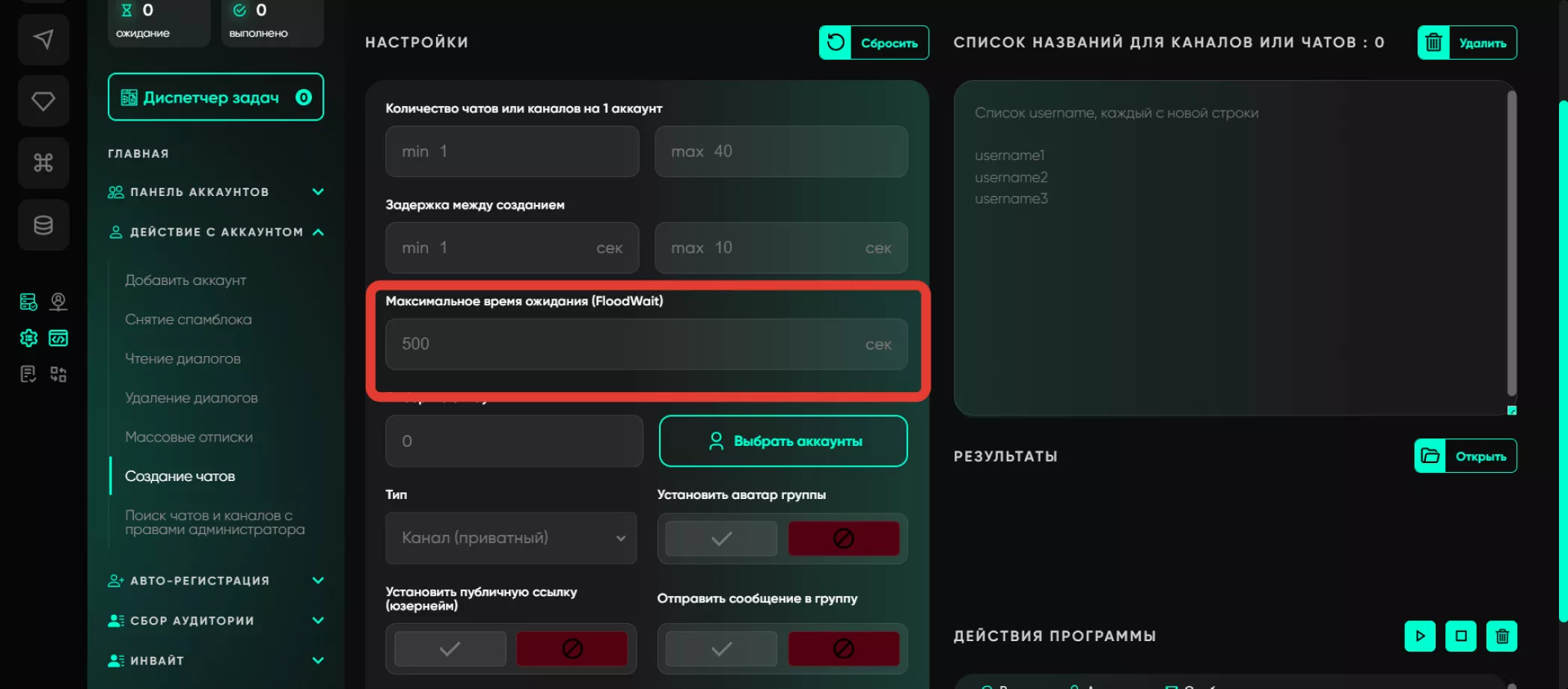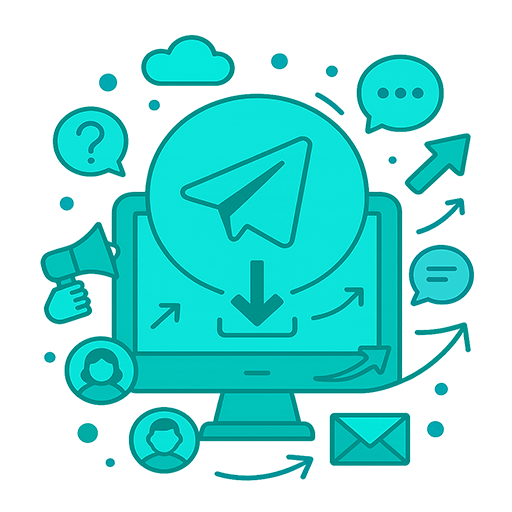Создание чатов
Полезная функция для тех, кто управляет несколькими проектами одновременно. Модуль создания чатов позволяет автоматизировать процесс создания как групповых чатов, так и каналов, что особенно полезно для тех, кто занимается масс-рассылками или ведет несколько информационных площадок.
Модуль позволяет массово создавать чаты и каналы с аккаунтов. Пользователь может загрузить 100, 200 или 500 аккаунтов и, выставив настройки, автоматически создать нужное количество чатов и каналов на этих аккаунтах.
Порядок настройки:Список названий для каналов или чатов
Количество чатов или каналов на 1 аккаунт
Задержка между созданием
Максимальное время ожидания (FloofWait)
Выберите аккаунты
Тип
приватный канал: нет публичной ссылки, доступ по пригласительной ссылке или через приглашение;
публичный канал: доступен по username, например, @example123.
Установить аватар группы
Установить публичную ссылку
Отправить сообщения в приватную группу
Добавление администраторов
Управление потоками
В окошке указывается список названий для публичных каналов или чатов. Вводить их нужно списком, каждое с новой строчки. Софт будет рандомно выбирать названия для чата или канал из списка.
Обычно это число составляет 10 для публичных чатов или каналов за раз, максимально до 50 в сутки. Важно не пропускать этот параметр и не ставить слишком большое количество, иначе Telegram может заблокировать создание новых чатов.
Указываете, с какой паузой создавать каналы или группы. Нужно ввести значения для диапазона, и софт рандомно будет брать их между каждым созданием. Например, будет создавать каналы с задержкой от 10 до 20 секунд: для одного выберет значение 10, для другого 14, а для третьего 18 секунд.
Здесь вы указываете время ожидания в случае получения флуд-ограничения. Если в процессе работы аккаунт получает такое ограничение, и оно будет больше, чем указано у вас в модуле, то работа аккаунта останавливается. Если меньше, то софт ожидает указанный период и продолжает выполнение задачи с этого аккаунта.
В пункте выбираются аккаунты в Telegram Expert, с которых юзер создает чаты или каналы, и, соответственно, эти учетные записи станут владельцами. Нужно кликнуть по кнопке — появится окошко, где нужно выбрать аккаунты, с которых планируете создавать группы или каналы.
Юзер может выбрать тип создаваемого канала или чата: приватный или публичный. Если это приватный канал, публичный username будет отсутствовать — доступ к каналу будет возможен лишь через пригласительную ссылку. Для публичного канала потребуется указать уникальный username. Если имя уже занято, софт припишет рандомные буквы к названию.
Пример:
На этапе создания загружается аватар для чата или канала. Если установка аватара отключена, чат или канал создается без него. Важно: если пользователь хочет сделать проекты визуально разнообразными, рекомендуется использовать разные аватары для разных чатов. Можно загрузить логотипы, отличающиеся по стилю, для разных направлений каналов.
При выборе этой функции появляется дополнительное окно для ввода юзернеймов для ссылок. Если указанный юзернейм уже занят, софт автоматически создаст приватную ссылку для канала или чата.
После создания канала или чата можно сразу отправить сообщение. Это полезно для начала работы с аудиторией — можно отправить приветственное сообщение, объяснить в посте специфику канала и т.д.
После активации параметра вверху появляется окно ввода сообщения: слева вводится сообщение или добавляется файл, а справа можно посмотреть, как это будет отображаться. Есть удобный редактор, в котором изменяется формат текста, вставляются ссылки, делаются репосты из других каналов. Юзер может вставить файл, отправить сообщение через бота или рандомизировать текст.
Еще одна фишка — возможность сразу назначать администраторов. Пользователь вводит username нужных админов, и софт автоматически добавляет их при создании канала или чата. Не нужно вручную заходить в каждый канал или чат — Telegram Expert сделает это сам. Например, юзер может сразу добавить нескольких доверенных лиц, которые будут управлять каналом, либо ботов.
Параметр вызывает окно, в котором пользователю нужно указать по примеру юзернеймы пользователей или ботов, которых хочется назначить админами. У этих юзеров должен быть открыт инвайт.В софте предусмотрена функция работы с несколькими аккаунтами одновременно. Установив 5 потоков для 50 аккаунтов, софт будет обрабатывать 5 аккаунтов одновременно, меняя их по мере выполнения задач. В задержке указывается интервал времени от и до. При начале работы со следующим аккаунтом софт будет ожидать указанное в диапазоне время (возьмет рандомное значение из него).
массовое создание чатов и каналов в автоматическом режиме;
настройка параметров (название, тип, аватар и т.д.);
быстрая работа с несколькими аккаунтами одновременно.
Результат работы модуля: пользователь получает необходимое количество зарегистрированных групп, которые будут перечислены в автоматически созданной базе данных. При запуске задачи софт создаёт базу данных, где хранится вся информация о созданных каналах и чатах. В этой базе автоматически сохраняются данные о каждом созданном объекте, включая их ID, названия, ссылки и прочие детали.